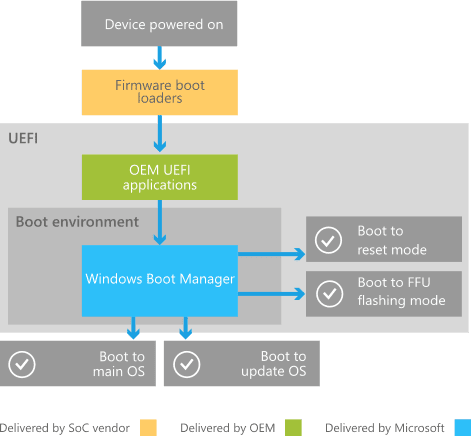Как зайти в UEFI на Windows 10
Способ 1: Приложение «Параметры»
Чтобы иметь возможность воспользоваться этим способом, Windows 10 должна быть установлена в режиме UEFI. Как правило, этот режим установки используется на большинстве современных компьютеров на базе UEFI по умолчанию.
-
- откройте приложение «Настройки» и перейдите в раздел «Обновление и безопасность» → «Восстановление».
- В разделе «Особые параметры запуска» нажмите кнопку «Перезагрузить сейчас».
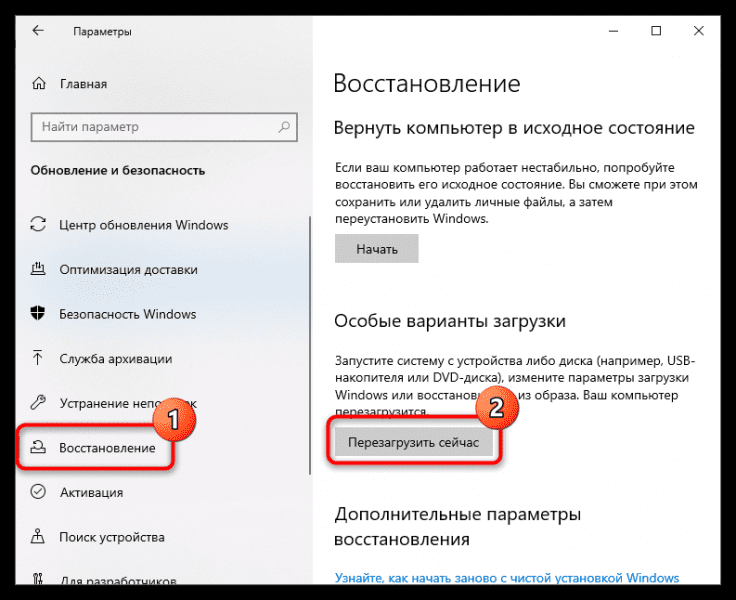
-
- Компьютер перезагрузится, и на экране появится меню выбора действия. Выберите в нем «Диагностика» → «Дополнительные параметры» → «Настройки прошивки UEFI» и подтвердите действие.
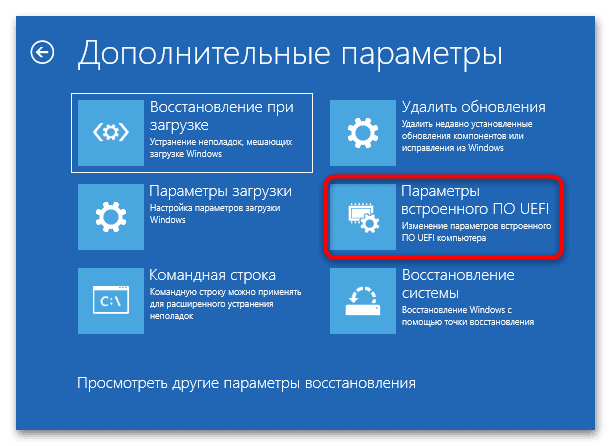
В результате компьютер перезагрузится сразу в UEFI. Никаких дополнительных действий по настройке параметров базовой системы ввода-вывода в этом случае не требуется.
Способ 2: Экран входа в систему
Метод используется, когда пользователь не может попасть на рабочий стол, но экран входа все еще доступен. Чтобы войти в UEFI, перезагрузите компьютер, удерживая нажатой клавишу Shift.

Это загрузит тот же экран выбора действия, который был загружен, когда вы нажали кнопку «Перезагрузить сейчас» в разделе «Пользовательские параметры запуска» приложения «Настройки». Затем повторите шаги, указанные в шаге 3 предыдущего метода.
Способ 3: Горячая клавиша
Если операционная система не загружается, вы можете использовать аппаратные клавиши в первом ряду от Esc до F12 для входа в UEFI. На разных моделях материнских плат/ноутбуков для входа в БИОС/UEFI могут использоваться разные клавиши и их комбинации, а именно:
- Acer — Del или F2.
- Asus — Del, F2 или Esc.
- Dell Ф2.
- HP — F10, F11 или Esc.
- Lenovo — F1 или F2.
- Samsung — F2 или F10.
- Sony — F1, F2 или F3.
- Toshiba — F1 или Esc.
Чтобы войти в BIOS/UEFI, нажмите и удерживайте клавишу (или быстро нажмите ее несколько раз) сразу после включения компьютера. В некоторых моделях компьютеров для входа в UEFI предусмотрены специальные аппаратные кнопки: например, на ноутбуках Sony Vaio для этого есть кнопка «Помощь». Но лучше всего будет поискать информацию об использовании ключей входа в BIOS/UEFI в спецификации к конкретной модели компьютера. Вход в UEFI с клавиатуры ничем не отличается от входа в классический BIOS, поэтому одна из статей по ссылкам ниже тоже может быть полезна.
Источник